AirPort Extreme'inize Harici USB Sabit Sürücü Nasıl Takılır
2018'de Apple , AirPort , AirPort Extreme ve Time Capsule cihazlarını durdurarak yönlendirici işinden çekildiğini( withdrawal from the router business) resmen duyurdu . Şirket, hata düzeltmeleri ve güvenlik yamaları aracılığıyla donanım ve yazılım desteği sağlamaya devam ediyor, ancak bu yalnızca beş yıl sürecek. Ayrıca Amazon'da yenilenmiş olanları da satın alabilirsiniz.(renewed ones)
Bir AirPort Extreme'iniz(AirPort Extreme) varsa , USB bağlantı noktası harici sürücülerle değil, yalnızca yazıcılarla kullanım için olan selefi AirPort Express'e(AirPort Express) kıyasla onunla yapabileceğiniz çok şey var .

Bu kılavuzda, bilgisayarınız için ağa bağlı bir depolama aygıtı(storage device) olarak işlev görmesi için AirPort Extreme'inize(AirPort Extreme) harici bir USB sabit sürücüyü nasıl bağlayacağınızı göstereceğiz . Ayrıca paylaşılan kablosuz yazdırma için yazıcıları ve USB hub'larını da destekler.(USB)
Airport Extreme ve Harici USB Sabit Diskleri Birlikte Nasıl Çalışır?(How Airport Extreme & External USB Hard Drives Work Together)
AirPort Extreme , radikal bir tasarım ve önemli güncelleme ile AirPort Express'in(AirPort Express) yerini alan tam özellikli, orta düzey, yüksek performanslı bir Apple WiFi baz istasyonudur .
Altı anteni ve uzun, kübik şekli sayesinde AirPort Express yönlendiriciye kıyasla sabit sürücü ve yazıcı paylaşımı(printer sharing) , çift bantlı daha yüksek hızlı 802.11ac Wi-Fi, otomatik yedeklemeler ve daha güçlü bir sinyal sunar .
Ayrıca yerel bir Ağ Adresi Çevirisi(Network Address Translation) ( NAT ) güvenlik duvarı, yerleşik dosya sunucusu, kapalı ağ seçenekleri ve parola şifrelemesi vardır.
Bu aygıttaki AirPort Disk özelliği, (AirPort Disk)AirPort Extreme'de(AirPort Extreme) dahili depolama olmadığı için depolama görevi görmesi için bağlantı noktasına harici bir sabit sürücü takmanıza olanak tanır .

Sürücüyü taktığınızda, üzerindeki verileri ve depolama alanını ağınızla paylaşabilirsiniz. Yönlendiricinin APFS , ex FAT , VEYA NTFS formatlı(OR NTFS-formatted) sürücüleri desteklemediğini, yalnızca FAT veya HFS+ olarak önceden formatlanmış sürücüleri desteklemediğini unutmamak önemlidir .
Ancak, depolama alanı bu kadar, çünkü Time Machine ile bilgisayarınızı harici sürücüye yedeklemek gibi şeyler yapamazsınız . Ayrıca, USB(USB) depolama sağlayan diğer yönlendiricilerde olduğu gibi, sürücüdeki içeriği Apple TV , Roku veya diğer ağ medya aktarıcıları gibi diğer ağ cihazlarına aktaramazsınız.(Roku)
Ayrıca, AirPort Extreme , Web veya FTP işlevleri için bir sunucu olarak işlev göremez , bu nedenle önceki nesle kıyasla işlevsellik açısından ondan alınacak pek bir şey yoktur.
AirPort Extreme'e Harici Sabit Disk Ekleme(Adding an External Hard Drive To AirPort Extreme)
Bunu yapmak için , ağdaki diğer veriler arasında belgelere ve medya dosyalarına erişeceğiniz veya ağdaki diğer kişilerle paylaşacağınız AirPort Extreme , harici sabit sürücünüz ve Mac'inize ihtiyacınız olacak.(AirPort Extreme)
- İlk adım, AirPort Extreme'i(AirPort Extreme) doğru şekilde açmak ve yapılandırmaktır . İlk kez kullanıyorsanız, AirPort Extreme'i( set up AirPort Extreme) nasıl kuracağınızı öğrenin .
- Ardından, harici USB sabit sürücüyü AirPort Extreme baz istasyonunuza bağlayın. Yalnızca bir USB bağlantı noktası vardır ancak yazıcı, birden çok sabit sürücü ve diğerleri gibi daha fazla aygıtı bağlamak için bir (connect more devices)USB hub'ı kullanabilirsiniz.
- Menu>Applications>Utilities tıklatarak AirPort İzlencesi(AirPort Utility) uygulamasını açın .

- Manuel Kurulum'u(Manual Setup) tıklayın .
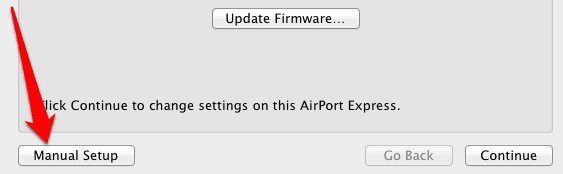
- Ardından, Diskler(Disks) 'i tıklayın . Harici sabit sürücünüzün görünüp görünmediğini doğrulayabileceğiniz yeni bir pencere açılacaktır.

- Dosya Paylaşımı'nı(File Sharing) tıklayın .
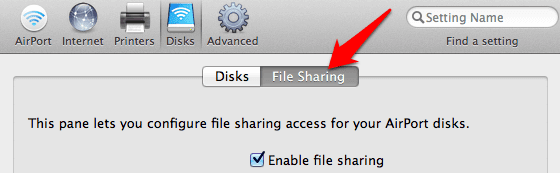
- Dosya paylaşımını etkinleştir(Enable file sharing) kutusunu işaretleyin.

Harici sabit sürücünüzü AirPort Extreme'inize(AirPort Extreme) başarıyla bağladınız ve artık onu kablosuz ağınızda paylaşabilirsiniz.
Ağ Sürücüsüne Bağlanmak için Mac'inizi Kullanın(Use Your Mac To Connect To The Network Drive)
Harici USB sabit sürücüyü AirPort Extreme'e bağladıktan(AirPort Extreme) sonraki adım, ağ sürücüsüne erişmek için bilgisayarınızı kullanmaktır(use your computer to access the network drive) .
Mac'inizin Bulucu(Finder) , AirPort Extreme'i(AirPort Extreme) bir sunucu olarak görür , böylece sürücü takılı diğer sabit diskler gibi görünmez . (Mac)Ancak yine de Mac'inizdeki(Mac) diğer sabit disklerle aynı şekilde kullanabilirsiniz .
- Ağ sürücüsüne erişmek için Finder'a geçin ve (Finder )Tercihler'i(Preferences) tıklayın .
- Henüz seçili değilse Bağlı Sunucular(Connected Servers) kutusuna tıklayın ve ardından Bulucu Tercihleri(Finder Preferences ) penceresini kapatın.
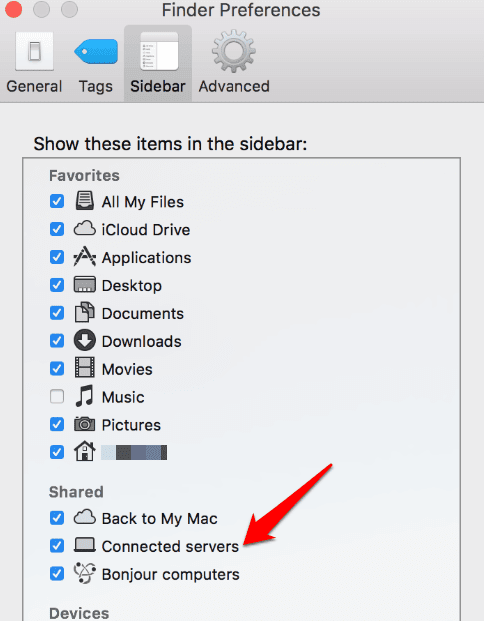
- Yeni bir Bulucu penceresi açmak için Dosya'ya(File ) tıklayın ve Yeni Bulucu Penceresi'ni seçin.(New Finder Window)

- Finder penceresinin kenar çubuğundan AirPort Extreme baz istasyonunu seçin . Harici sabit sürücünüzün bir klasör gibi göründüğünü göreceksiniz.

- Buradan klasörleri ve dosyaları ağ sürücüsüne sürükleyip bırakabilirsiniz.
Ağ Sürücünüz İçin Güvenlik Ayarlarını Seçin(Choose Security Settings For Your Network Drive)
Bu, tüm süreçteki son adımdır.
Ağ sürücünüzün güvenliğini üç farklı yöntemle sağlayabilirsiniz:
- Disk şifresi ile
- hesaplarla
- AirPort Extreme Parolasıyla.
Disk parolasıyla(With a disk password) tüm kullanıcılar ağ sürücüsüne erişmek için tek bir parolayı paylaşır, AirPort Extreme parolasıyla(with an AirPort Extreme password) ise kullanıcılar aygıt için belirlediğiniz parolayı girer. Parolaya sahip olan herkes AirPort Extreme'inizi(AirPort Extreme) yapılandırabileceğinden, ikincisi birden çok kullanıcı ağı için iyi bir seçenek değildir .
Üçüncü seçenek olan Hesaplarla(With accounts) , farklı erişim izinleri gerektiren birden çok kullanıcıya sahip ağlar için iyidir. Her kullanıcı , okuma ve yazma veya salt okunur erişim izinleriyle(login credentials, with read and write or read-only access permissions) kendi oturum açma kimlik bilgilerini alır . Çalışanların sürücüdeki dosyaları okumasına veya görüntülemesine izin verebileceğiniz, ancak bunları tamamen oluşturamayacağınız veya değiştiremeyeceğiniz ofis gibi senaryolarda kullanışlıdır.
- Ağ sürücüsünün güvenliğini sağlamak için AirPort Utility>Manual Setup açın .

- Disks > File Sharing tıklayın .

- Güvenli Paylaşılan Diskler(Secure Shared Disks) menüsünden bir güvenlik seçeneği belirleyin.

- Hesaplarla'yı seçtiyseniz Hesapları (With accounts)Yapılandır'a(Configure Accounts) tıklayın ve kullanıcı başına bir hesap ekleyin.

- Bir disk parolası ile(With a disk password) seçtiyseniz , Disk Parolası(Disk Password) ve Parolayı Doğrula(Verify Password) etiketli alanlara bir parola yazın .

- Güncelle'yi(Update) tıklayın . AirPort Extreme'iniz(AirPort Extreme) yeniden başlatılacak ve seçtiğiniz tüm güvenlik ayarlarını uygulayacaktır.

Bunlar, harici USB sabit sürücünüzü AirPort Extreme'e(AirPort Extreme) takmak ve disk parolası veya erişim izinlerine sahip herkese erişim izni vermek için ihtiyacınız olan adımlardır.
Not : Bu şifreyi Anahtarlığımda (Note)hatırla(Remember this password in my keychain) seçeneğine tıklayarak şifrenizi anahtarlığınıza kaydedebilirsiniz . Bu şekilde, ağ sürücüsüne her bağlandığınızda hatırlamanız veya yazmanız gerekmeyecektir.
(Were)Yukarıdaki adımları kullanarak harici USB sabit sürücünüzü AirPort Extreme'inize (AirPort Extreme)bağlayabildiniz mi ? Aşağıdaki yorumda bizimle paylaşın.
Related posts
External Hard drive Drive or USB Windows 11/10'te çıkarılamıyor
Format External Hard Drive or USB Windows PowerShell kullanarak sürücü
Windows 8 ve 8.1'de USB Bellek Çubuğunda Kurtarma Sürücüsü Nasıl Oluşturulur
Önyüklenebilir bir macOS Catalina USB Sürücüsü Nasıl Oluşturulur
Windows 10 bir External or Internal Hard Drive'e nasıl aktarılır
Nasıl Windows 11/10 içinde Data Loss olmadan GPT'ye MBR dönüştürme için
Windows 10 PC'nizi bir USB flash sürücüden başlatmanın 3 yolu -
BitLocker USB drive'den gitmek için nasıl kaldırılır
Harici Hard Drive Windows 11/10'da gösterilmiyor veya tespit edilmiyor
Çoklu Önyükleme Yapılandırmasında Sistem Sürücünüzü TrueCrypt ile Nasıl Şifreleyebilirsiniz?
Bir USB sürücüsüne Windows 11 ve Windows 10 nasıl kurulur (Windows To Go)
Android akıllı telefonunuzda veya tabletinizde bozuk şarj cihazları ve USB kabloları nasıl belirlenir
APFS Dosya Sistemiyle Bir Mac Sürücüsünü veya Bölümünü Biçimlendirme
Steam Oyunlarını Harici Sabit Diske Nasıl İndirirsiniz?
Dosya yüklemenin 5 yolu Google Drive'ye
TrueCrypt Şifreli Sürücü veya Bölümün Şifresi Nasıl Çözülür
OS X'te Harici veya Dahili Sabit Sürücü Nasıl Bölümlenir
Harici Sabit Disk için Parola Nasıl Belirlenir
Basit sorular: USB (Evrensel Seri Veri Yolu) nedir?
Nasıl share internet için USB üzerinden PC'ye bir Android smartphone dan
